jika terjadi perubahan struktur directory pada folder Dropbox pada komputer kita maka pada server Dropbox secara otomatis juga akan berubah, dan tentunya anda tidak perlu melakukan upload file dengan membukan webistenya, karna file akan otomatis terupload jika anda menambahkan file pada folder Dropbox yang ada pada komputer anda.
Berikut adalah langkah instalasi dorpbox pada Linux dan Windows
Sebelum anda memulai silahkan buat terlebih dahulu acount Dorpbox di Sini
Linux
Download Dropbox terlebih dahulu, sesuaikan dengan distro yang anda pakai. Setelah selesai silahkan install. Perlu anda ketahui proses instalasi berbasis GUI dan membutuhkan koneksi internet. Setelah proses instalasi selesai akan terdapat folder Dropbox pada directory Home anda dan indicator Dropbox pada panel anda.
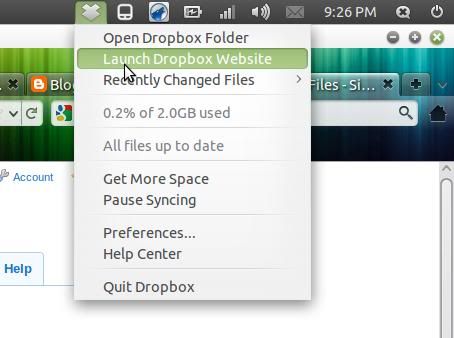
Windows
Silahkan Download Dopbox dan lakukan instalasi, tidak jauh beda dengan instalasi pada mesin linux. Ikuti perintah yang di berikan, jika sudah selesai maka akan terdapat folder My Dropbox pada Folder My Documents anda.
Untuk diketahui didalam folder Dopbox anda terdapat user manual, sehingga memudahkan untuk lebih memahami Dropbox jika anda masih bingung.
Demikian semoga tulisan ini bisa bermanfaat, jika ada yang kurang jelas, silahkan tinggalkan pesan,,
Wassalamualaikum wr. wb








0 komentar:
Posting Komentar